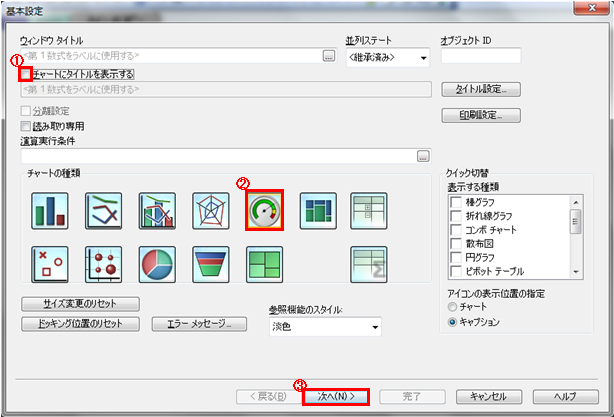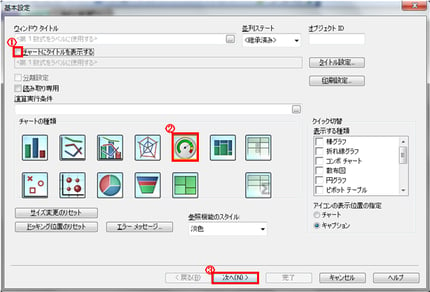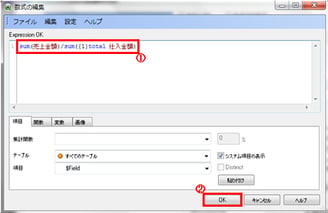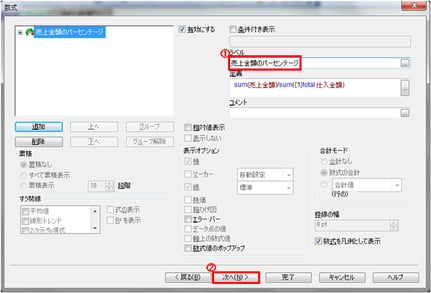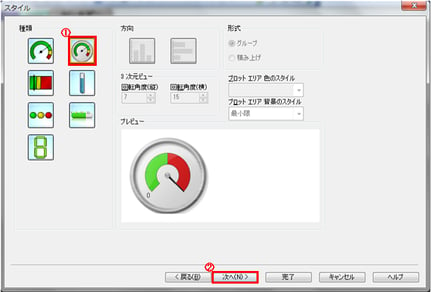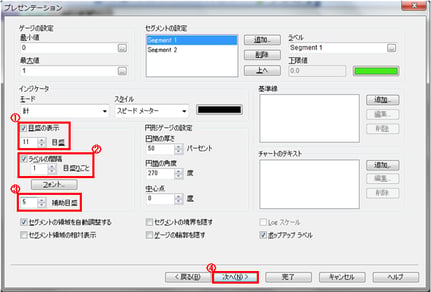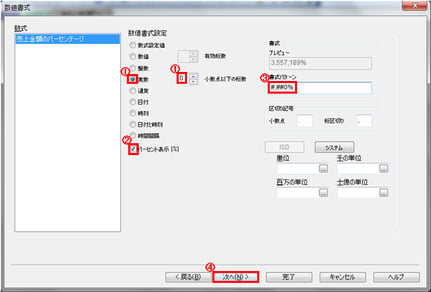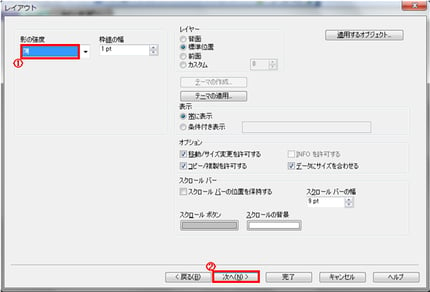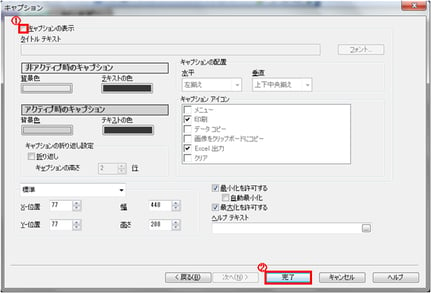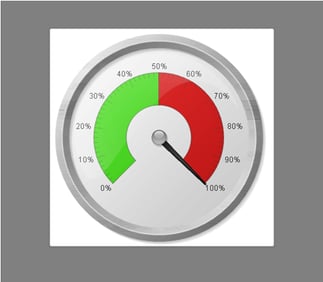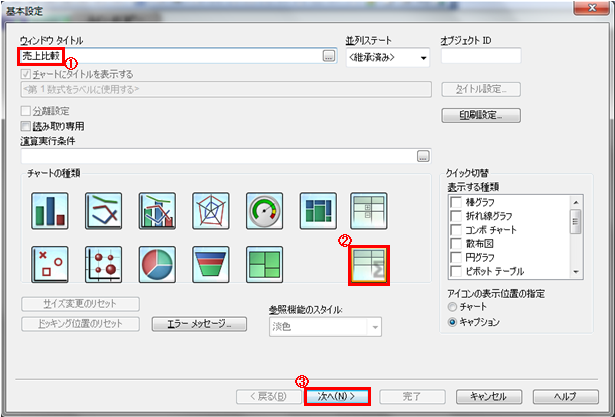QlikView(クリックビュー)ではゲージチャートを用いることで目標数値に対しての達成数値などをパーセンテージで表すことができます。
ここでは、仕入金額に対しての売上金額のパーセンテージのゲージチャートを作成していきます。
では、説明します。
● チャートの作成
1.チャートの追加ウィンドウを開きます。
■ 基本設定
1.【ウィンドウタイトル】で【チャートにタイトルを表示する】のチェックボックスをオフにします。
2.【チャートの種類】から【ゲージチャート】を選択します。
3.【次へボタン】を押します。
■ 軸
1.【次へボタン】を押します。
■ 数式の編集
1入力欄に『sum(売上金額)/sum({1}total 仕入金額)』と入力します。
2.【OKボタン】を押します。
■ 数式
1.【ラベル】に『売上金額のパーセンテージ』と入力します。
2.【次へボタン】を押します。
■ スタイル
1.【種類】で右上を選択します。
2.【次へボタン】を押します。
■ プレゼンテーション
1.【目盛の表示】のチェックボックスをオンにして、数値を【11】にします。
2.【ラベルの間隔】のチェックボックスをオンにして、数値を【1】にします。
3.【補助目盛】の数値を【5】にします。
4.【次へボタン】を押します。
■ 数値書式
1.【数値書式設定】から【実数】を選択し、小数点以下の桁数を【0】に設定します。
2.【パーセント表示(%)】のチェックボックスをオンにします。
3.【書式パターン】に『##,##0%』と記入します。
4.【次へボタン】を押します。
■ レイアウト
1.【影の強度】のプルダウンで【薄】を選択します。
2.【次へボタン】を押します。
■ キャプション
1.【キャプションの表示】のチェックボックスをオフにします。
2.【完了ボタン】を押します。
ゲージチャートが完成したことが確認できます。